こんにちは、ラビです。
今日はめんどくさい画像切り抜きを一発で終わらせる神技を紹介します。
使うものはphotoshopだけ。
特殊なツールも拡張機能もいりません。
早速試してみましょう。
photoshopの神機能「被写体を選択」
これは2018年に実装されたadob senseiというAI機能を利用した選択ツールなのですが、以前は精度もそこまで高くなく、細かい毛先などの周辺はうまく切り取ることが出来ませんでした。
(とはいえそれでも画期的な機能だったのですが)
しかしここ最近のAIの躍進によって精度が格段に上がり、微調整しなくてもそのまま利用できるような切り取り精度を実現しています。
ものは試しで少しやってみましょうか。
実際に被写体を選択してみる
利用するのは非常に簡単。
まず画像を用意してレイヤーにします。
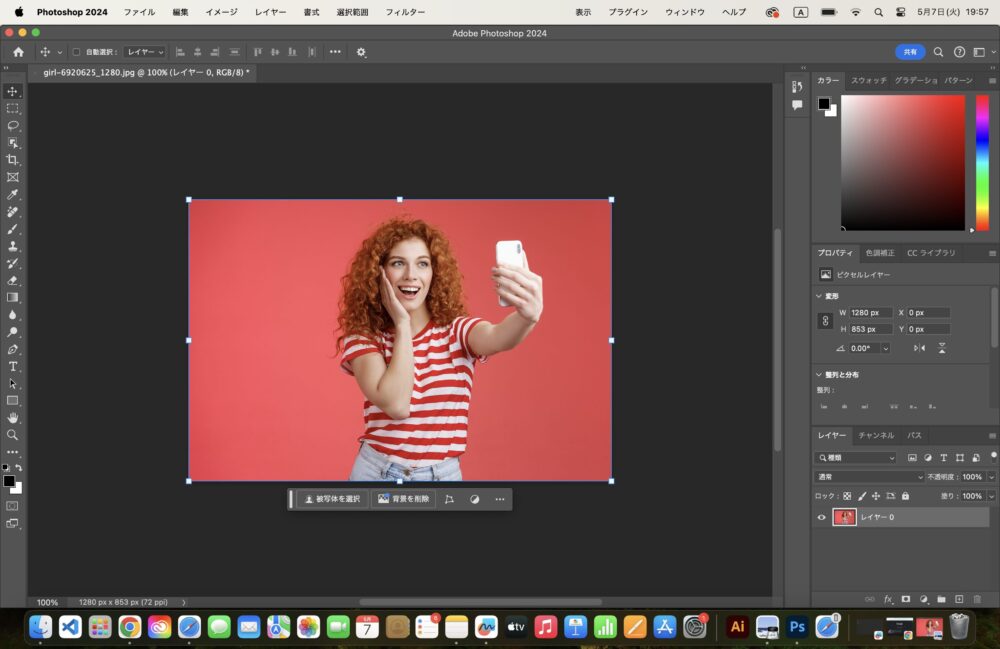
次はメニューの選択範囲から「被写体を選択」を選ぶだけ。
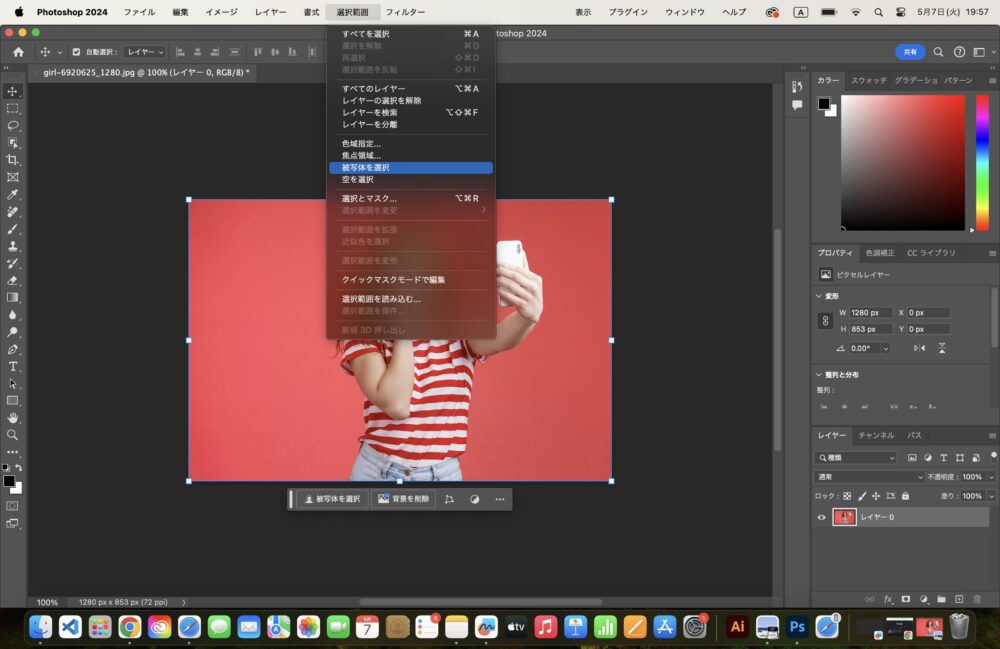
クリックしてから数秒で、人物を切り抜いたレイヤーが出来上がります。
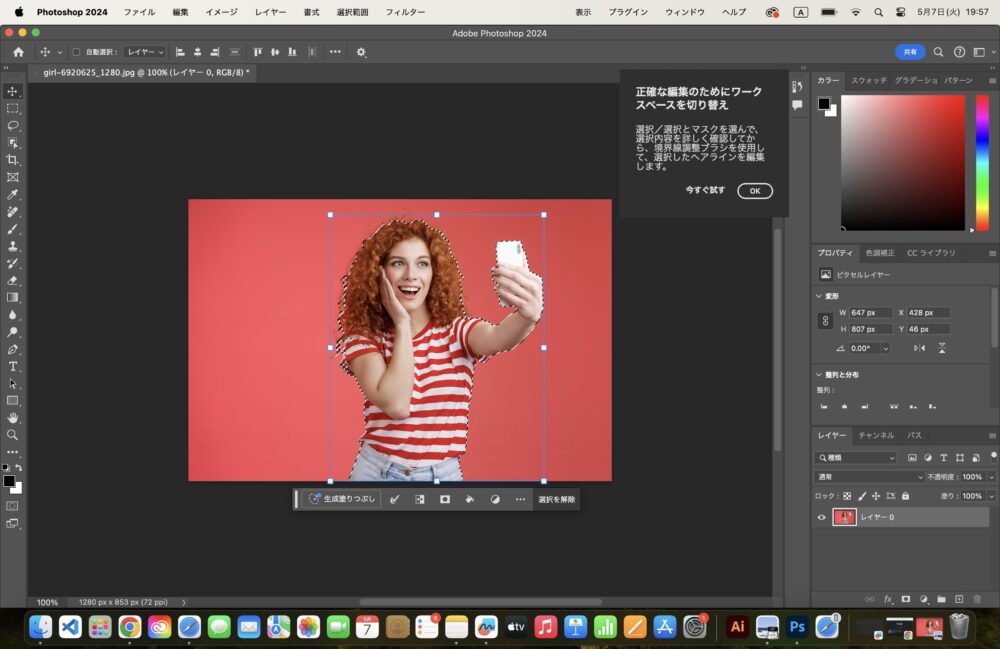
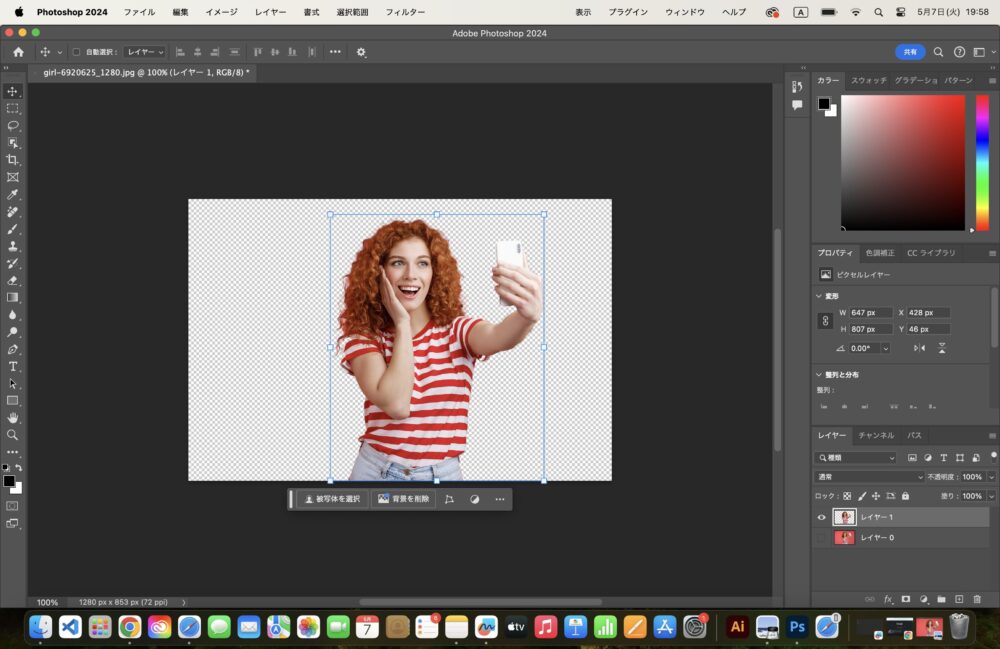
めちゃくちゃ簡単ですね。
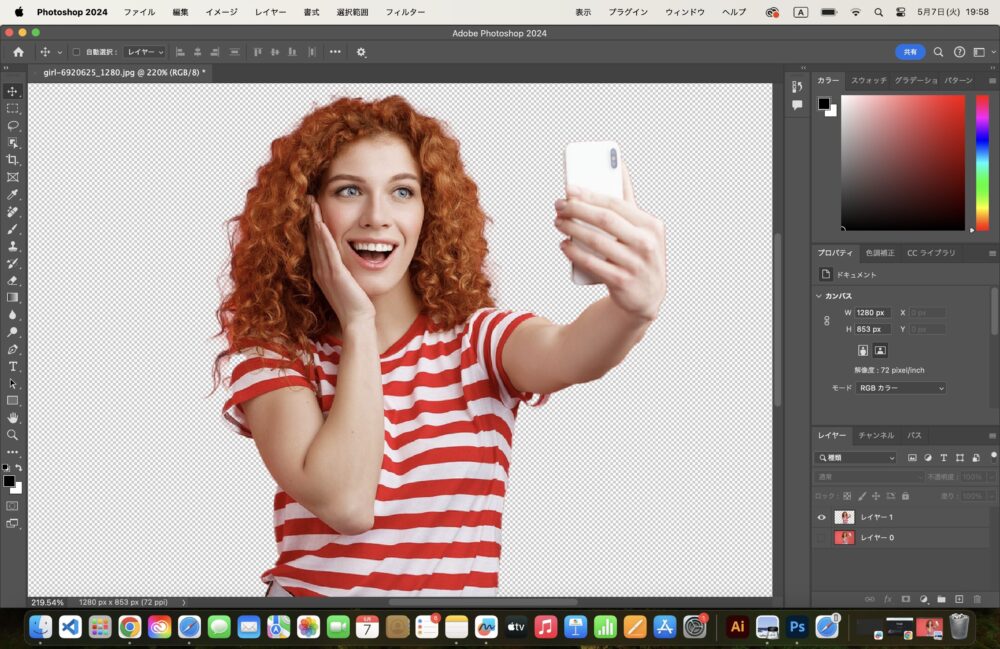
ちょっと切り抜きすぎちゃっているところもありますが、それも微調整するだけで問題のないレベル。
いやはや自動判定もここまで精度が上がっていると嬉しいですね。
画像加工をどんどん効率化しちゃいましょう
ここ1年で生成AIを取り巻く環境が大きく前に進み、いろいろな機能に役立てられています。
adobeソフトをはじめとする多くの編集ツールにもこういった機能が実装され、精度も日々増しています。
今後も乗り遅れないよう、こういったツールを使いこなし、仕事を効率化していきたいものですね。